通过照片滤镜图层给图片增加冷色调
1、在photoshop主界面上点击打开选项。
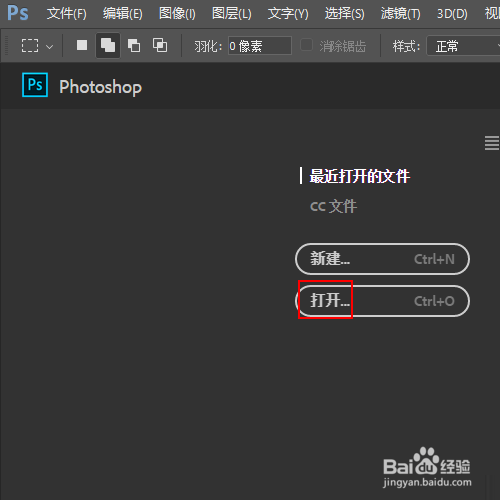
2、载入需要处理的图片,如图所示。

3、使用组合键CTRL+J对背景图层进行复制得到图层1图层。

4、点击图层面板下方的【创建新的填充或调整图层】选项

5、在弹出的菜单列表中单击【照片滤镜】选项

6、点击照片滤镜1图层并在上方点选颜色为蓝色,浓度为58%

7、最终效果,如图所示

声明:本网站引用、摘录或转载内容仅供网站访问者交流或参考,不代表本站立场,如存在版权或非法内容,请联系站长删除,联系邮箱:site.kefu@qq.com。
阅读量:28
阅读量:146
阅读量:35
阅读量:126
阅读量:141